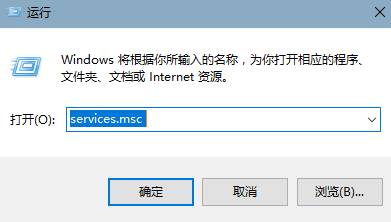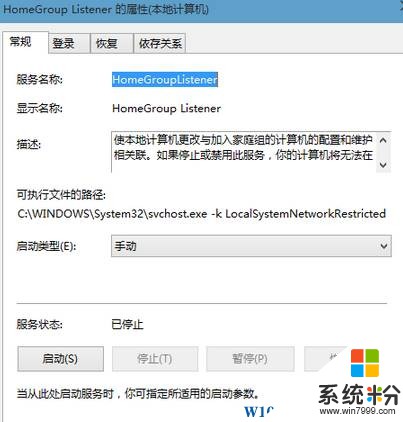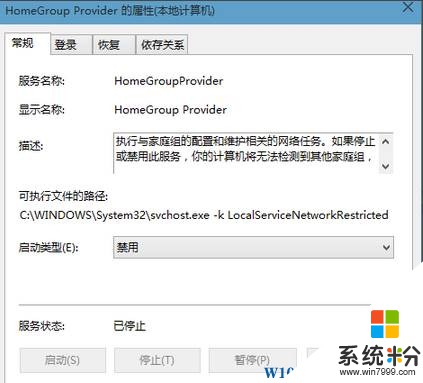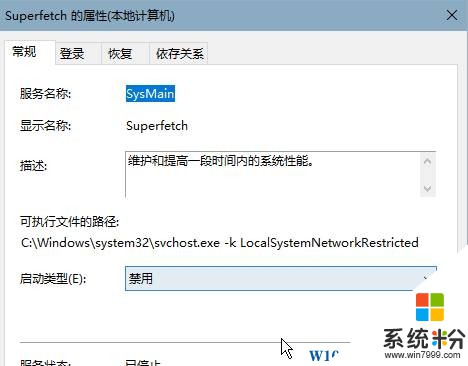Win10 system占用磁盤使用率高的優化方法!
時間:2017-04-06 來源:互聯網 瀏覽量:
在Win10係統中,有用戶反映電腦在開機的時候卡頓的情況,打開任務管理器發現system占用磁盤使用率特別高,該怎麼辦呢?經過優化測試後小編得出了解決方法,下麵給大家分享操作步驟。
方法:
1、按下【Win+R】組合鍵呼出運行,輸入:services.msc 點擊【確定】打開服務;
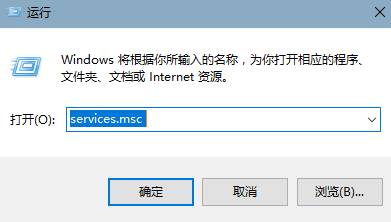
2、雙擊打開【HomeGroup Listener】,將將啟動類型設置為“禁用”,點擊應用然後保存;
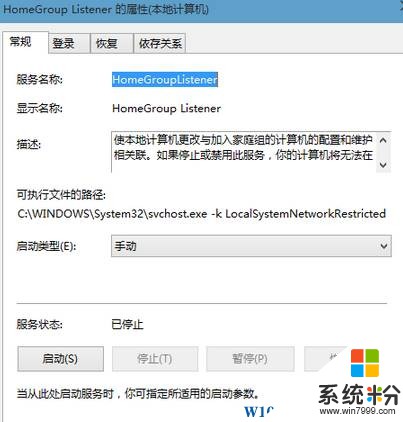
3、然後雙擊打開【HomeGroupProvider】,將其啟動類型修改為【禁用】,點擊【保存】,點擊【停用】;
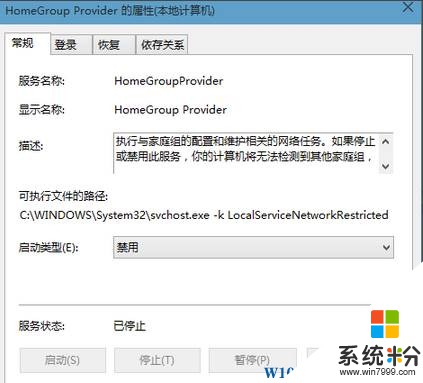
4、最後雙擊打開【Superfetch】服務,把服務的啟動類型由“自動”改為“禁用”,然後點擊【保存】退出;
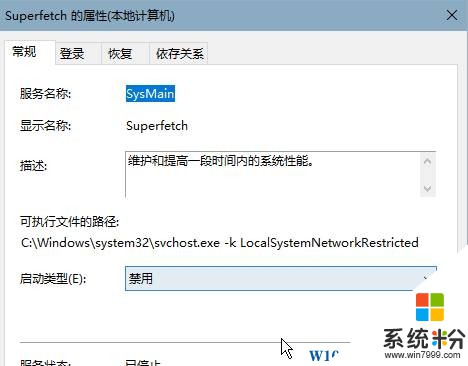
完成設置後重啟一次計算機就不會出現system占用磁盤使用率高的情況了。